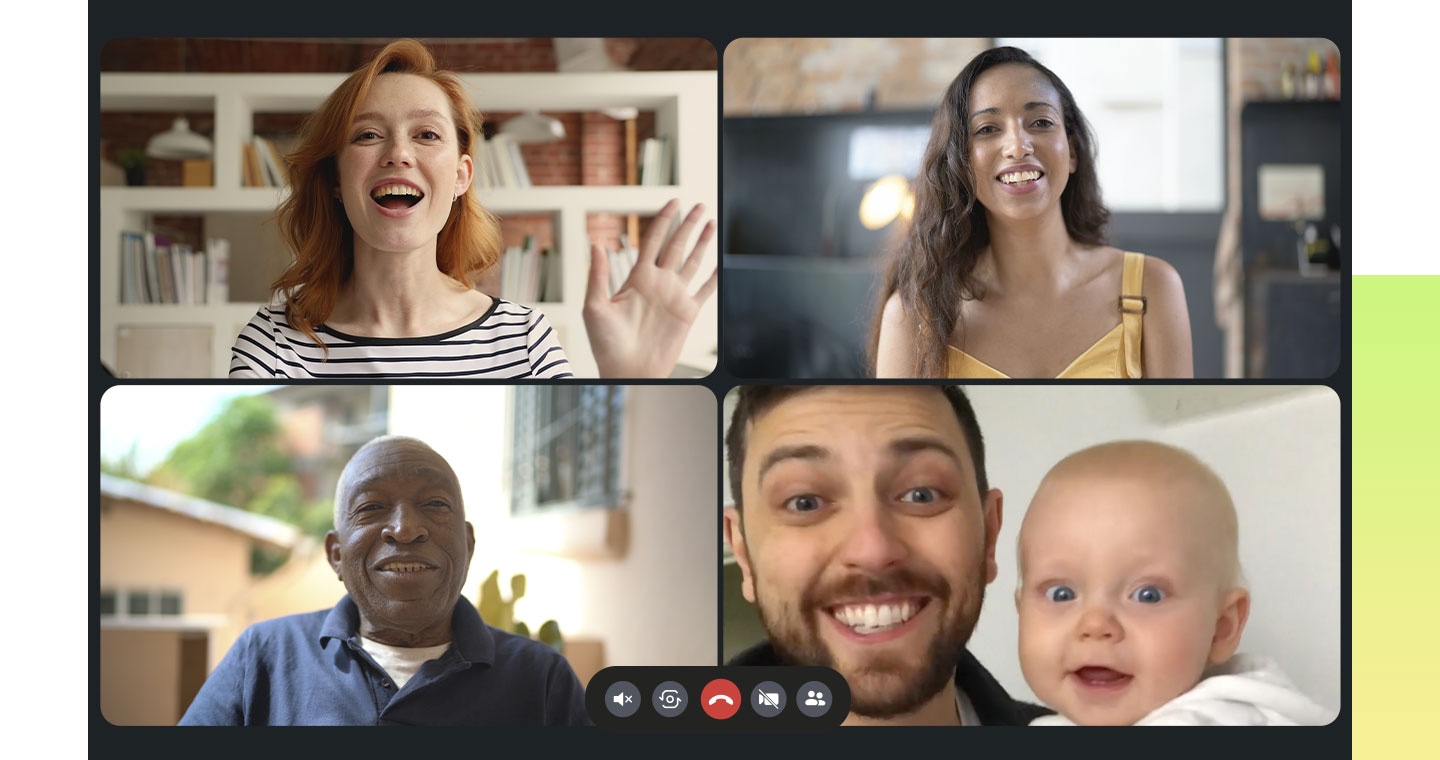Connectez votre téléphone




Passez facilement votre téléphone en mode télécommande
A Samsung Smart TV on the wall displays a scene of musicians playing outdoors. A hands holds a smartphone nearby. The smartphone screen indicates that it detects a 75\\" Neo QLED 8K TV in the living room through SmartThings. The icon for the remote control option is selected. The smartphone screen transforms into a touchable remote control screen. When the volume is turned up on the smartphone remote control, the TV speaker volume is turned up in response. Next, the smartphone accesses the Home screen for the Samsung TV, where it scrolls down to show the various apps, services and streaming options that are available.
Quick Remote
Votre téléphone devient une télécommande rapide et pratique. Avec Quick Remote1, il propose automatiquement de se transformer en télécommande lorsqu'il détecte que votre téléviseur est à portée. Vous pouvez changer de chaîne, rechercher des émissions et ouvrir des applications directement depuis votre téléphone.


Votre Smartphone et votre
Smart TV ne font plus qu’un


Répliquez votre écran
Vivez l'expérience immersive d'un grand écran grâce à la fonction Screen Mirroring2. Que vous regardiez un film ou votre émission préférée, répliquez l'écran de votre téléphone sur votre Smart TV Samsung. Installez-vous confortablement, détendez-vous et profitez du contenu sur un plus grand écran grâce à Smart View ou AirPlay.


Prenez votre appel vidéo sur votre TV
Four parties are engaging in a lively video call on the Samsung Smart TV screen. The focus then zooms into one specific female participant. The scene transitions and now the same female is seen on a smartphone screen.
Connectez-vous facilement avec vos amis sur votre application d'appel vidéo3 préférée en répliquant votre téléphone sur le téléviseur. Une fois la connexion établie, l'appel passe de manière transparente sur l'écran de télévision, ce qui vous permet de profiter de la conversation sur un plus grand écran.


Tout voir sur un seul écran


Multi View4
Regardez ce qui se passe sur votre téléviseur et votre téléphone portable en même temps sur grand écran. Qu'il s'agisse de statistiques sportives en direct ou de comptes-rendus de matchs, il vous suffit de connecter votre téléphone pour bénéficier d'un tout nouveau niveau de fonctionnalités multi-écrans. Profitez également d'un multitâche optimisé lorsque vous ajoutez et personnalisez vos combinaisons de contenus.


Découvrir les Smart TV
-
Présentation
-
Taille de l’écran
FAQ:
Tout savoir sur le screen mirroring de Samsung ?
-
Qu'est-ce que le screen mirroring ?Le screen mirroring ou réplication décran vous permet de dupliquer l’écran de votre téléphone sur un écran plus grand, par exemple sur votre Smart TV. Ce qui s’affiche sur votre téléphone apparaîtra sur le téléviseur de façon identique, qu’il s’agisse d’une application, d’une photo ou d’une vidéo. Chaque fois que vous faites quelque chose sur votre téléphone, cette action s’affiche également sur l’autre écran.
-
Comment utiliser le screen mirroring sur une Smart TV Samsung ?Remarque : assurez-vous que votre téléviseur est allumé et connecté au même réseau Wi-Fi que votre téléphone. Votre téléphone doit prendre en charge la fonction Screen Mirroring ou Smart View. Pour vérifier si votre téléphone prend en charge une de ces fonctions, veuillez vous reporter au manuel d'utilisation de votre téléphone. SmartView n'est pas une application téléchargeable ; elle se trouve dans le panneau des paramètres rapides de votre téléphone.
Sur les appareils Galaxy, la fonction de mise en miroir d'écran s'appelle Smart View.
1. Sur votre téléphone, ouvrez le panneau des paramètres rapides en faisant glisser votre doigt du haut vers le bas de l'écran.
2. Appuyez sur l'icône Smart View.
3. Appuyez sur votre téléviseur dans la liste des appareils disponibles.
4. Appuyez sur Démarrer maintenant.
(Remarque : si vous y êtes invité, saisissez le code PIN de votre téléviseur ou autorisez l'accès sur votre téléviseur pour terminer la connexion.)
5. L'écran de votre téléphone apparaît alors sur le téléviseur. (Remarque : vous serez peut-être invité à modifier le format d'image du téléviseur. Appuyez sur Modifier sur votre téléphone si vous le souhaitez.)
Pour les appareils iOS, la fonction de mise en miroir d'écran s'appelle AirPlay et fait exactement la même chose : mettre en miroir des images, des vidéos et d'autres médias. L'utilisation d'AirPlay est similaire à l'utilisation de Smart View, mais il existe quelques différences.
1. Sur votre iPhone, ouvrez le centre de contrôle en faisant glisser votre doigt vers le bas depuis le coin supérieur droit de l'écran.
2. Appuyez sur l'icône Mise en miroir d'écran.
3. Sélectionnez votre téléviseur dans la liste des appareils disponibles.
4. Lorsque la fenêtre contextuelle apparaît, saisissez le code AirPlay affiché sur l'écran du téléviseur sur votre iPhone.
5. L'écran de votre téléphone apparaît alors sur le téléviseur. -
Quels téléviseurs sont compatibles avec Smart View ?Smart View est pris en charge sur toutes les Smart TV Samsung.
-
Quels téléviseurs sont compatibles avec Apple AirPlay ?AirPlay est pris en charge sur toutes les Smart TV Samsung commercialisées depuis 2018. Pour une liste complète des modèles compatibles, veuillez consulter https://www.apple.com/home-app/accessories/#section-tvs
-
Comment utiliser Multi View sur une Smart TV Samsung ?La fonction Multi View vous permet d'afficher plusieurs éléments à la fois sur votre téléviseur. Vous pouvez afficher différentes sources, telles qu'une application, un appareil mobile ou une source HDMI. Multi View vous permet de diviser les écrans et d'afficher plusieurs types de contenu en même temps.
(Remarque : le nombre de vues disponibles et d'applications/sources prises en charge dépend du modèle de téléviseur et peut être mis à jour sans préavis. La série Samsung Neo QLED 8K QN900/800 prend en charge jusqu'à 4 écrans partagés. Nécessite un compte Samsung.)
Vous pouvez afficher plusieurs éléments de contenu via Multi View.
1. Depuis l'écran d'accueil, appuyez à gauche de la télécommande.
2. Accédez à Paramètres et sélectionnez-les.
3. Accédez à Multi View et sélectionnez-les.
4. La dernière source utilisée s'affiche. Choisissez les sources que vous souhaitez ajouter à Multi View.
5. Une deuxième fenêtre s'ajoute. Pour ajouter plus de contenu à l'écran, appuyez sur le bouton bas de votre télécommande.
Sélectionnez une application/source à ajouter ou à supprimer. -
Quels téléviseurs sont compatibles avec Samsung Multi View ?Toutes les séries Samsung Neo QLED / OLED / QLED commercialisées depuis 2020 sont compatibles avec Multi View.
Pour la série Samsung Crystal UHD, la prise en charge de Multi View diffère selon la région et le modèle. Veuillez vous référer aux pages produits concernés pour plus d'informations. -
Quels appareils mobiles sont compatibles avec Samsung Multi View ?Pour les appareils mobiles Android, la fonction Multi View est disponible sur Android OS 4.2 et versions supérieures.
Pour les appareils mobiles iOS, la fonction Multi View est disponible sur iOS 12.3 et versions supérieures avec la série Samsung TV Q70 et les modèles de téléviseurs supérieurs.
- Image simulée à des fins d'illustration. Toute modification de l'apparence et du design n'affectant pas les performances du produit peut intervenir sans préavis.
- Les spécifications détaillées peuvent varier selon le modèle, reportez-vous à la page produit pour plus d'informations.
- Quick Remote : les notifications push pour les télécommandes mobiles pour téléviseurs sont disponibles sur (Mobile) Android OS 10.0 et versions supérieures avec (TV) téléviseurs Samsung 2020 et modèles ultérieurs, et fonctionnent lorsque l'appareil mobile est à proximité du téléviseur. L'accès aux fonctionnalités Smart TV Samsung sur Quick Remote est disponible sur les téléviseurs Samsung (TV) 2024 et les modèles ultérieurs avec (Mobile) Android OS 10.0 et versions supérieures ou iOS 15.0 et versions supérieures. Quick Remote nécessite le téléchargement de l'application SmartThings et une connexion à un compte Samsung.
- Mirroring : pour utiliser la fonction Mirroring, votre appareil mobile doit prendre en charge Screen Mirroring ou Smart View. Les appareils iOS utilisent AirPlay. Assurez-vous que votre téléviseur Samsung et votre appareil mobile sont connectés au même réseau. Certaines applications/services tiers peuvent être limités dans l'utilisation de cette fonctionnalité conformément à leurs politiques.
- Application d'appel vidéo : images d'écran simulées à des fins d'illustration uniquement. En fonction de l'application d'appel vidéo mobile de l'utilisateur, l'écran du téléviseur en miroir peut varier. Certaines applications d'appel vidéo tierces peuvent être limitées dans l'utilisation de cette fonctionnalité conformément à leurs politiques.
- Multi View : le nombre de vues disponibles et d'applications/sources prises en charge dépend du modèle de téléviseur et peut être mis à jour sans préavis. Nécessite un compte Samsung. Multi View est disponible sur tous les modèles de téléviseurs Samsung Neo QLED / OLED / QLED sortis depuis 2020. Pour la série Samsung Crystal UHD, la prise en charge de Multi View diffère selon la région et le modèle, assurez-vous donc de vous référer aux pages produit concernés pour plus d'informations. information. Pour les appareils mobiles Android, la fonctionnalité Multi View est disponible sur Android OS 4.2 et les versions supérieures. Pour les appareils mobiles iOS, la fonctionnalité Multi View est disponible sur iOS 12.3 et les versions supérieures avec la série Samsung TV Q70 et les modèles de téléviseurs supérieurs. L'interface utilisateur réelle peut différer de l'image affichée.